配置Windows下的PHP开发环境
一、配置 Apache 开发环境;
二、配置 PHP 开发环境
配置 Apache 开发环境
0. 下载 Apache。由于官方只提供了源码包,我们要么自己编译要么使用别人提供的已经编译好的二进制包。我选择后者,从 http://www.apachehaus.com/cgi-bin/download.plx 下载 Apache。选择 Apache 2.4.x VC14的版本。并且还要下载安装 VC14 Redistributable,作为运行库。
1. 下载的文件名为:httpd-2.4.23-x86-vc14.zip,解压到 C:\Apps\Apache24
2. 下载并安装 VC++ 2015 Redistributable(x86)。
3. 打开配置文件,Apache24/conf/httpd.conf
4. 找到 Define SRVROOT "/Apache24" 这一行改为 Define SRVROOT "/Apps/Apache24"
5. 打开命令行,进入 apache24/bin 目录,输入"httpd -k install" ,安装 Apache 服务。然后输入 "httpd -k start" 启动 Apache 服务。
6. 打开浏览器,输入 http://127.0.0.1 看到 apahce 的欢迎页面,就说明 Apache 服务成功启动了。
7. 页面所显示的服务器的信息:
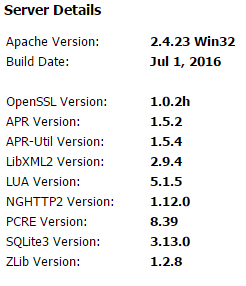
配置 PHP 开发环境
1. 从官网 http://windows.php.net/download/ 下载 PHP 的二进制包。文件名为:php-7.0.9-Win32-VC14-x86.zip,需要安装 VC14 Redistribution(x86),不过之前已经安装过了,省了这一步。
2. 将 zip 包解压到 c:/Apps/php7 目录下面。
3. 在 php7/ 目录中找到 php.ini-development 文件,复制一份并改名为 php.ini,这就是 php7 的配置文件,仍然让在 php7/ 目录下。
4. 打开 php.ini,
修改一行 ;extension_dir="ext" 为 extension_dir="ext" 以指定扩展目录;
修改其中一行 ;extension=php_mbstring.dll 为 extension=php_mbstring.dll 以启用字符串扩展。
5. 打开 Apache24/conf/httpd.conf 文件,添加下面几行:
LoadModule php7_module "c:/php/php-7.0.10-Win32-VC14-x64/php7apache2_4.dll"
AddHandler application/x-httpd-php .php
# 配置 php.ini 的路径
PHPIniDir "c:/apps/php7"
6. 重启一下 apache:打开命令行,进入目录 apache24/bin/ 输入命令:httpd -k restart,然后在 apache24/htdocs/ 目录下添加一个 test.php 文件,其内容为:
<?php phpinfo();
7. 打开浏览器,输入 http://127.0.0.1/test.php ,当出现一堆PHP的配置信息的列表(如下图)时,就说明 php 配置好了。
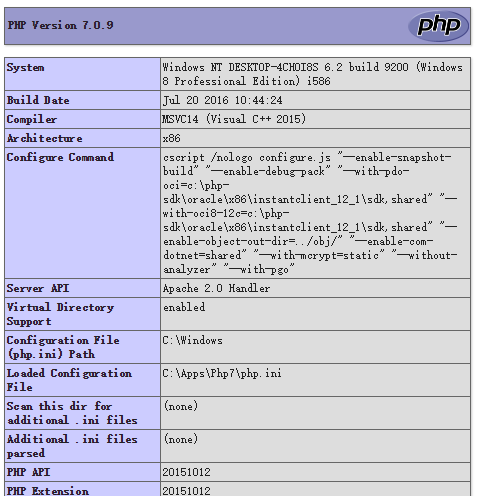
配置 PHP 项目
我的实际项目路径为 d:/Projects/phptest,而 apache 的默认文档根目录为 /htdocs/ 所以需要配置一个虚拟目录。
1. 打开 httpd.conf 文件,添加下列代码:
Alias "/phptest" "d:/projects/phptest"
<Directory "d:/projects/phptest/">
AllowOverride None
Options Indexes
Require all granted
</Directory>
2. 然后重启一下 apache,打开浏览器输入:http://127.0.0.1/phptest/ 就能看到项目目录了。
注意:
1. 如果下载的 php 文件解压后找不到 php.ini-development 文件,那说明你下载的是非线程安全版本(VC14 x86 Non Thread Safe),请重新下载线程安全版本(VC14 x86 Thread Safe),通常在下载列表的第二个。



 浙公网安备 33010602011771号
浙公网安备 33010602011771号